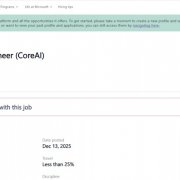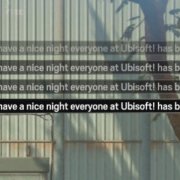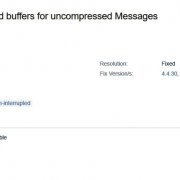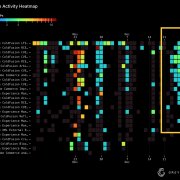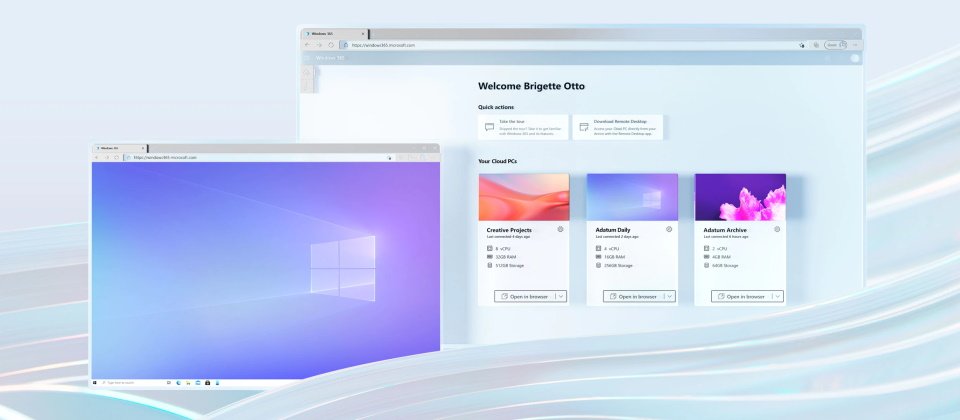
微軟
對企業IT來說,管理員工所用的個人裝置是一項繁瑣的日常,BYOD裝置的盛行,居家工作的混合工作型態,再加上數位化越深伴隨的資安風險,都讓企業辦公環境、工作場所的端點管理更顯得複雜也更重要。Cloud PC的出現,無疑多了一種員工個人運算環境的新選擇,是否可以簡化IT人員的負擔,或是帶來更多的混合雲管理的考驗?對IT投資可以更減少成本,或是需要更複雜的精打細算?我們整理出IT管理人員最想了解的10個問題。
Q1 Cloud PC是什麼?
微軟發表了新的全託管式虛擬桌面服務Windows 365(後簡稱W365),提供按每人每月固定費用訂閱式的虛擬PC服務,也稱其為Cloud PC(雲端電腦),目標是要像企業在內部使用的實體電腦一樣,在雲端提供一臺同樣Windows環境的虛擬個人電腦。員工可以像操作本地端Windows一樣,遠端操作、安裝Windows 10或Windows 11環境中的應用程式。Windows 365還分為兩種版本商務版和企業版。
Q2 Cloud PC和DaaS桌面雲服務在技術上有何不同?
從技術上來看,兩者都採用桌面虛擬化技術(VDI),但在實現方式上略有不同,另外在服務提供模式和計價方式上也有較大的差異。
現行系統軟體廠商與公有雲服務業者提供的桌面雲(Desktop as a Services,DaaS),例如像是微軟自家的Azure Virtual Desktop(AVD)服務,都是一種雲端虛擬桌面基礎架構(Cloud VDI),透過虛擬機器來提供虛擬PC環境,而微軟負責的是IaaS層級的雲端基礎架構託管,但得由企業自己管理雲端的VDI環境。但是,W365則是一種提供Windows桌面環境的SaaS服務,企業不需要也不能管理底層的VDI環境,而必須採取如同管理內部Windows環境的實體個人電腦那樣的管理方式。這類Cloud PC的服務採套餐形式提供,在搭配好的vCPU、記憶體和SSD儲存空間的配置組合中挑選或切換。
正因為企業無法管理底層VDI環境,W365的擴充彈性相對有限,無法任意調用雲端資源來擴充vCPU、記憶體或儲存空間,只能在套餐搭配的規格間切換,目前還無法任意擴充。另外,W365目前也沒有像Azure Virtual Desktop可以支援GPU,微軟已經承諾,W365日後將會增加GPU的支援。
在儲存空間的功能上,兩者也有很大的不同,透過Cloud VDI提供的虛擬PC,會因為虛擬機器關閉而資料重設,也就是說,Cloud VDI提供的虛擬PC,重新開機後,原本的資料就會消失不會保留,得自行把產生的資料複製到其他儲存空間上。而W365所建立的Cloud PC,就會保持原本的狀態和資料,就算重新開機,授權給同一個使用者的這一臺Cloud PC,登入後就會看到一樣的畫面和同樣的資料,不會消失。
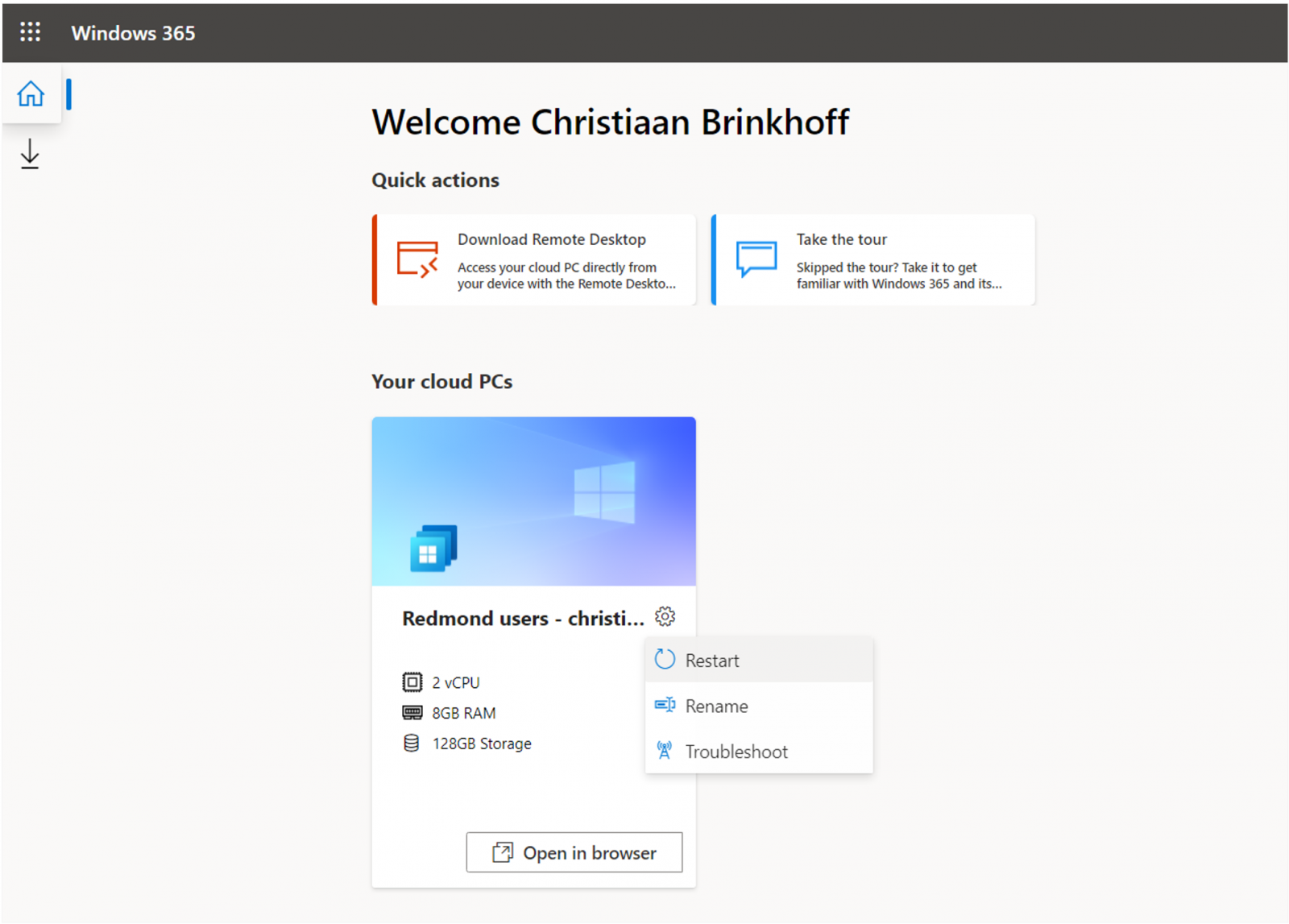
Windows 365提供了一臺雲端的Windows環境虛擬機器,可以透過瀏覽器或遠端桌面程式,就能在不同裝置上遠端操作這臺虛擬PC。(圖片來源/微軟)
Q3 Cloud PC和DaaS桌面雲服務的計價方式有何不同?
Cloud PC和DaaS的計價方式是兩種截然不同的思維,DaaS採取按用量計價的計價方式,而Cloud PC則採取每人每月固定費用的訂閱設計。像微軟AVD或其他Cloud VDI服務也類似,計價方式會依照所用運算資源不同、租用時間長短、儲存空間多寡、對外網路傳輸資料量多寡,大致與IaaS服務一樣的按用量計費,用越多費用越高。W365則按每人每月收取固定費用,依所選的規格套餐而定,規格越好訂閱費用越高,目前有12種套餐規格,類似企業租用一臺實體電腦按月付租金的概念。不過,W365可以隨時停止訂閱。
不過,W365企業版對於頻寬計價上,仍採取按用量計價的作法,輸出資料的傳輸量比照Azure網路頻寬的計價方式,流量越多,費用越高。
Q4 W365和實體PC提供的Windows環境一樣嗎?
幾乎一樣。對使用者操作來說,就是一樣的Windows作業系統,但對管理者來說,W365的管理機制略有不同,最大差別是,W365提供的Cloud PC,一臺只能有一個使用者帳號,無法開設多個使用者帳號來共用一臺Cloud PC。這也連帶影響到使用者權限管理機制, W365使用者在他所用的Cloud PC會預設具有管理者權限,可以自行安裝軟體到Cloud PC上,這一點也與實體PC的帳號權限管理方式不同。W365企業版可以結合群組權限來管理,而W365商務版則無法異動使用者帳號的權限。
Q5 使用者如何登入Cloud PC?
目前主要有兩種登入方式,一種是透過瀏覽器打開W365入口網站來登入Cloud PC,另一種方式是在筆電、PC或平版上安裝遠端桌面用戶端程式(Remote Desktop Client),這就不只Windows,也可以支援iOS和Android環境上登入。
Q6 W365是頻寬吃到飽的服務嗎?
不是,商務版本有每月對外網路流量的資料總量上限,簡單來說,Windows 365商務版的每個月網路輸出資料量有固定額度,用完就無法使用,例如最低規格1個vCPU/2 GB/64 GB的組合,每個月輸出資料量是12 GB。不過,微軟還沒有揭露用完後否可以加購。
而企業版則是按用量收費,比照Azure網路頻寬收費方式來計價,針對同雲端區域內、同一洲、跨洲資料傳輸各有不同的用量費用。也就是說,除了原本的每人每月費用之外,W365企業版還需要依據對外網路流量多寡來付費,從Cloud PC輸出的資料量越多,額外付出的費用也會越高。
不過,因為W365企業版還必須搭配購買Microsoft 365授權才能使用,換句話說,企業版使用者也會因此同時購買了Office 365的功能和雲端硬碟OneDrive服務的儲存空間,OneDrive服務沒有頻寬流量的限制,也不用按用量計價,因此,使用者可以改將資料儲存到OneDrive上來提供給其他人下載,就可以節省W365對外輸出資料量的費用。或者,當使用者透過Office 365的雲端服務,而非使用安裝在Cloud PC內的Office軟體,也同樣不需要負擔Office文件傳輸的流量,例如用裝置上另外安裝的Teams App,而不是登入Cloud PC後在裡面用Teams進行視訊也可以節省頻寬費用。
Q7 W365商務版和企業版有何不同?
除了各自的配置規格不同之外,需要購買的授權也不同。W365商務版只需要購買商務版授權即可。然而,若要購買W365企業版時,還需同時擁有Azure subscription帳號資格和購買Microsoft 365授權。另外在管理功能的差異也很大,簡單來說,商務版主要提供基本使用者帳號指派和Cloud PC建立(無法客製),而沒有更多管理機制,IT人員必須一臺一臺登入Cloud PC後,利用傳統管理工具來進行。企業版比商務版增加了許多IT管理功能,也提供與企業本地端環境的整合機制。
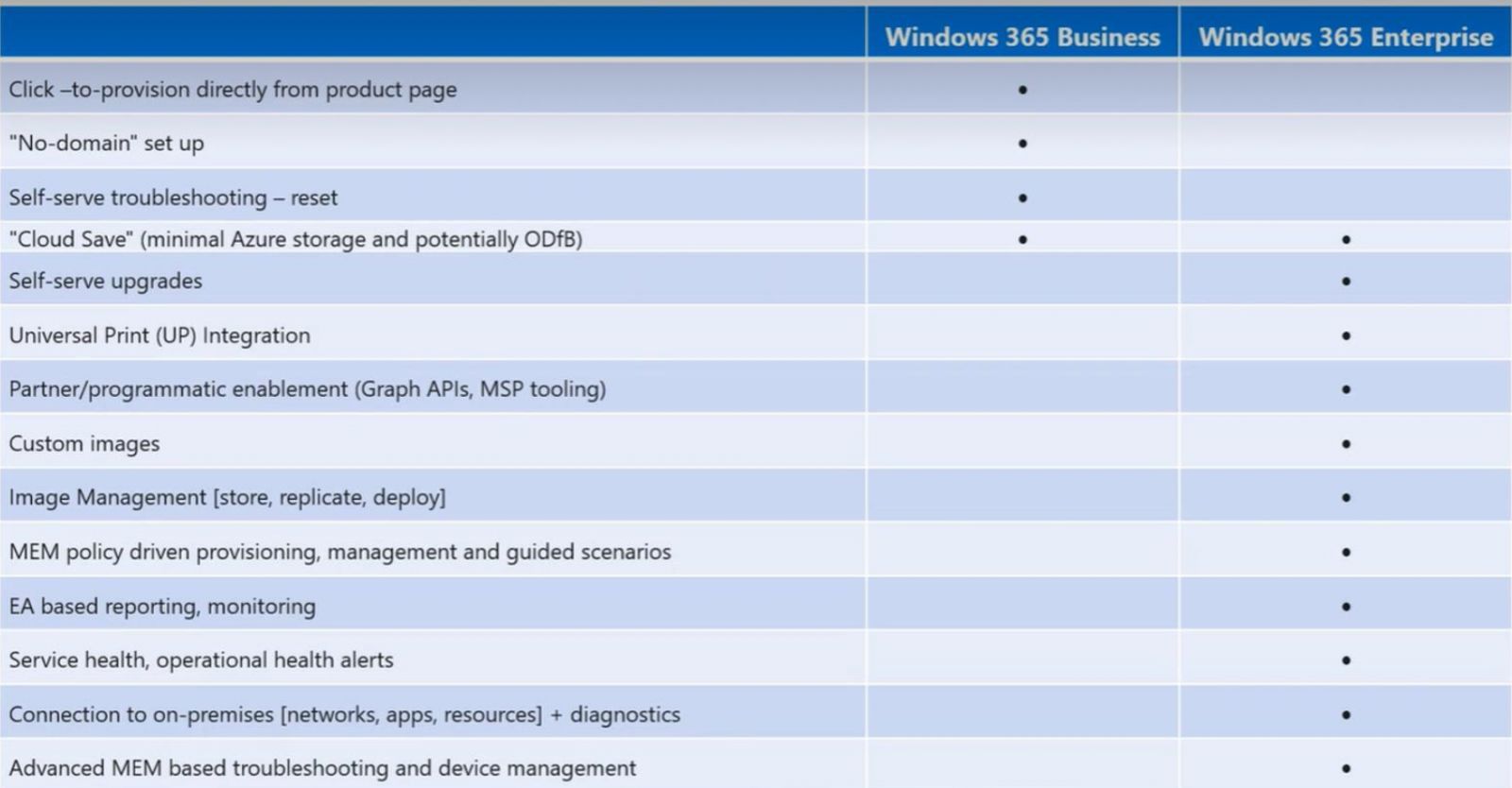
Windows 365分為商務版(Business)和企業版兩種,最大差別是企業版本才有許多進階的管理功能。(圖片來源/微軟)
Q8 Cloud PC如何安裝App?
W365企業版可以使用自訂的映像檔,來預載需要的軟體,也可透過 Microsoft 端點管理員系統來進行群組派送App。而W365商務版則需要一臺一臺登入後來逐一安裝。
Q9 訂閱停止後,我的資料會刪除嗎?
比照M365資料處理標準原則,付費訂閱結束或終止後,使用者還儲存在Cloud PC上的資料至少保留90天。
Q10 那些Azure區域目前有提供?
截至8月5日為止,目前包括美國東部、美國東部 2、美國西部 2、美國中南部、東南亞、澳大利亞東部、北歐、西歐、英國南部、加拿大中部、印度中部、日本東部、法國中部等Azure區域可提供。
熱門新聞
2025-12-24
2025-12-29
2025-12-29
2025-12-26
2025-12-26
2025-12-29